ცალკეული ფაილების აღდგენა მესამე მხარის პროგრამული უზრუნველყოფის გარეშე
- ცალკეული ფაილების აღსადგენად, შეგიძლიათ გამოიყენოთ Windows სარეზერვო და აღდგენის ფუნქცია.
- თუ თქვენ გაქვთ სარეზერვო ასლი VHD ფორმატში, ასევე შეგიძლიათ გამოიყენოთ დისკის მართვის ინსტრუმენტი.
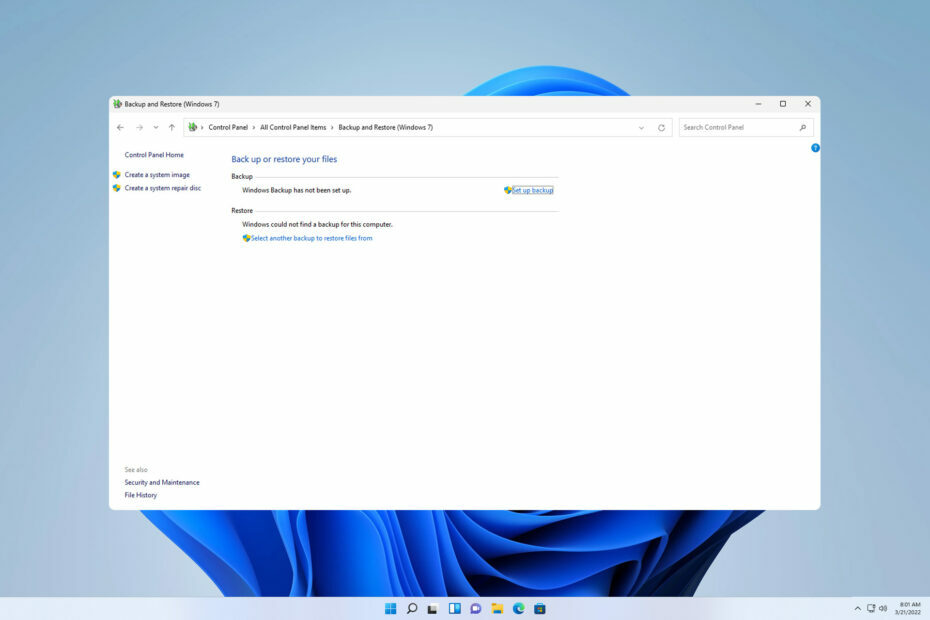
ზოგჯერ საჭიროა Windows-ის სარეზერვო ასლიდან ცალკეული ფაილების აღდგენა, განსაკუთრებით თუ გსურთ სწრაფად აღადგინოთ რამდენიმე ფაილი, რომლებიც შესაძლოა შემთხვევით წაშალოთ.
ამის მიღწევა შესაძლებელია და უფრო მარტივია, ვიდრე თქვენ ფიქრობთ, და დღევანდელ სახელმძღვანელოში ჩვენ ვაპირებთ გაჩვენოთ ამის გაკეთების საუკეთესო გზები თქვენს კომპიუტერზე.
როგორ აღვადგინო ინდივიდუალური ფაილები Windows სარეზერვოდან?
1. გამოიყენეთ სარეზერვო და აღდგენა
- დააჭირეთ ფანჯრები გასაღები + რ და შეიტანეთ კონტროლი.

- შემდეგი, ნავიგაცია სარეზერვო და აღდგენა.
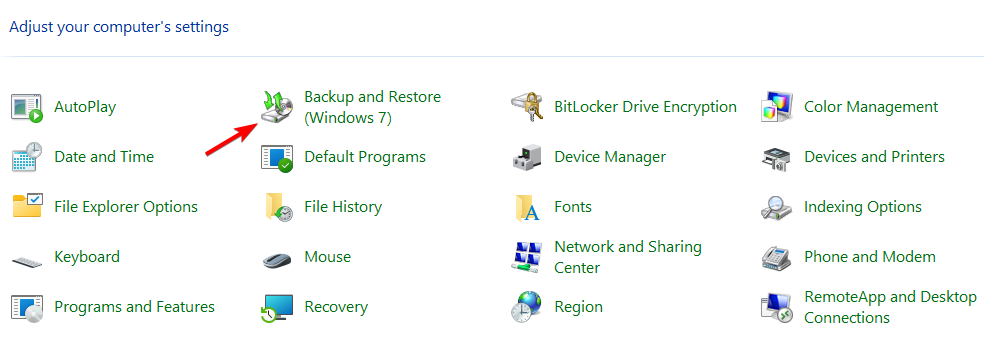
- შემდეგი, აირჩიეთ აირჩიეთ სხვა სარეზერვო ასლი ფაილების აღსადგენად.
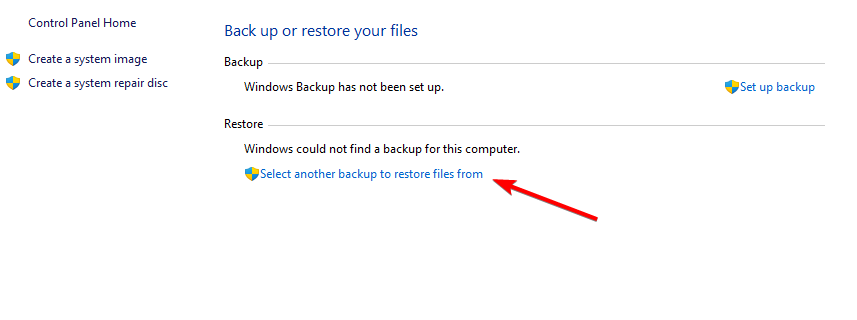
- მოძებნეთ კონკრეტული ფაილი, რომლის აღდგენაც გსურთ.
იმისათვის, რომ ამ მეთოდმა იმუშაოს, წინასწარ უნდა გქონდეთ სარეზერვო და აღდგენის ხელით დაყენება.
2. გამოიყენეთ დისკის მენეჯმენტი
- დააჭირეთ ფანჯრები გასაღები + X და აირჩიე დისკის მენეჯმენტი.

- Წადი მოქმედება და აირჩიე მიამაგრეთ VHD.

- Დააკლიკეთ დათვალიერება.
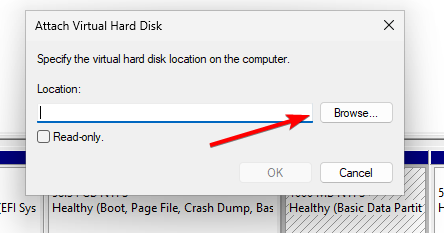
- იპოვნეთ თქვენი VHD ფაილი და ორჯერ დააწკაპუნეთ მასზე.

- დააწკაპუნეთ კარგი.
- დისკი ახლა გამოჩნდება File Explorer-ში. თუ ის მიუწვდომელია, დააწკაპუნეთ მასზე მარჯვენა ღილაკით და აირჩიეთ შეცვალეთ დისკის ასო და ბილიკები.

- Დააკლიკეთ დამატება და მიანიჭეთ სასურველი ასო.
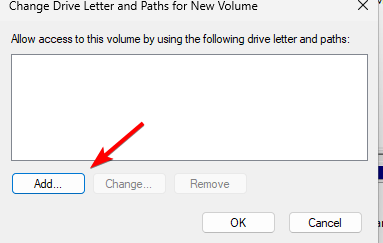
- ამის შემდეგ, დისკი ხელმისაწვდომი იქნება File Explorer-ში და შეგიძლიათ მასზე წვდომა და ინდივიდუალური ფაილების კოპირება.
გაითვალისწინეთ, რომ ეს მეთოდი მუშაობს მხოლოდ იმ შემთხვევაში, თუ Windows-ის სარეზერვო ასლი შენახულია VHD ფორმატში.
შეგიძლიათ ცალკეული ფაილების აღდგენა გამოსახულების სარეზერვო ასლიდან?
დიახ, ამის გაკეთება შესაძლებელია, ყოველგვარი მესამე მხარის ხელსაწყოების გარეშე, თუმცა, სისტემის სურათი უნდა იყოს VHD ფორმატში. ჩვენ დეტალურად ავუხსენით ეს პროცესი ამ სახელმძღვანელოს გადაწყვეტაში 2.
- როგორ წაშალოთ Windows 11-ზე სხვა აპების მიერ გამოყენებული ანგარიშები
- როგორ გამოვიყენოთ დავალების განრიგი ვებსაიტის გასახსნელად
- როგორ შევქმნათ WinPE ჩამტვირთავი დისკი Windows 11-ისთვის
- როგორ ამოიღოთ საერთო პროგრამის ჯგუფები საწყისი მენიუდან
- როგორ შევქმნათ პარამეტრების მალსახმობები Windows 11-ზე [ყველა გვერდისთვის]
ფაილის ისტორია იგივეა რაც სარეზერვო?
ორ მახასიათებელს ბევრი განსხვავება აქვს და ისინი არ არის იგივე.
ფაილის ისტორია აკეთებს შემდეგს:
- ის ქმნის რამდენიმე მითითებულ საქაღალდეს სარეზერვო ასლს.
- ქმნის წაშლილი ფაილების სიას.
- აქვს საქაღალდეების ჩართვის ან გამორიცხვის შესაძლებლობა.
- არ არის სანდო გრძელვადიანი სარეზერვო ასლისთვის.
- დაგეგმილი სარეზერვო ასლების მხარდაჭერა არ არის.
მეორეს მხრივ, სარეზერვო ფუნქცია აკეთებს შემდეგს:
- ქმნის სისტემის სურათს და სარემონტო დისკს.
- შეიძლება გამოყენებულ იქნას შერჩევითი სარეზერვო ასლის შესაქმნელად.
- აღადგენს კონკრეტულ ფაილებს.
- მხარს უჭერს დაგეგმილ სარეზერვო ასლებს.
- თავიდან დაყენება შეიძლება უფრო რთული იყოს.
ამ ინსტრუმენტების შესახებ მეტის გასაგებად, არ გამოტოვოთ ჩვენი ფაილის ისტორია Windows-ის სარეზერვო ასლის წინააღმდეგ სახელმძღვანელო სიღრმისეული შედარებისთვის.
როგორც ხედავთ, საკმაოდ მარტივია ინდივიდუალური ფაილების აღდგენა Windows სარეზერვო ასლიდან, მაგრამ სანამ ამის გაკეთებას შეძლებთ, ხელით უნდა დააყენოთ ეს ფუნქცია. იმის გასაგებად, თუ როგორ უნდა გავაკეთოთ ეს, შეამოწმეთ ჩვენი Windows 11-ის სარეზერვო პარამეტრები სახელმძღვანელო.
თუ თქვენ არ ხართ Microsoft-ის ჩაშენებული გადაწყვეტილებების გულშემატკივარი, ყოველთვის შეგიძლიათ გამოიყენოთ მესამე მხარე ადგილობრივი სარეზერვო პროგრამული უზრუნველყოფა.
რა მეთოდს იყენებთ Windows სარეზერვოდან ცალკეული ფაილების აღსადგენად? გაგვიზიარეთ თქვენი სასურველი პირობა ჩვენთან კომენტარების განყოფილებაში.


